用户在使用word组件办公时,第一步就是新建word文档文件,而此时既可创建一个空白文件,也可套用系统中已有的模板。空白的word文件就是没有编辑过的文档,新建空白word文档文件的方式有多种,下面以新建Word文档为例来讲解新建文件的方法。
1、双击新建空白word文件
安装Word 程序后,系统会在桌面上创建一个名为“Microsoft Office Word ”的图标,双击该图标可打开空白文档,如下图1所示。
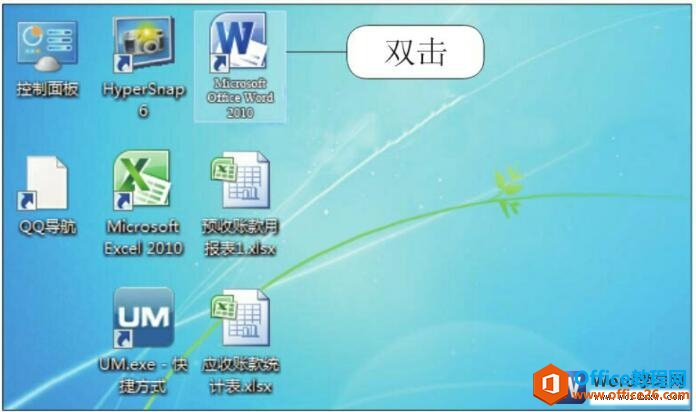
图1
word 2010的常用快捷键大全
使用快捷键的人越来越多了,因为熟练的使用任何一款软件的快捷键都会让自己的操作效率提高,特别是在办公软件这一块,word2010有上百个组合快捷键,你平常使用的可能只是10分之一都不到
2、使用快捷菜单创建
在任意窗口空白区右击,从弹出的快捷菜单中单击“新建”>“Microsoft Word文档”,如下图2所示。同样可完成创建。
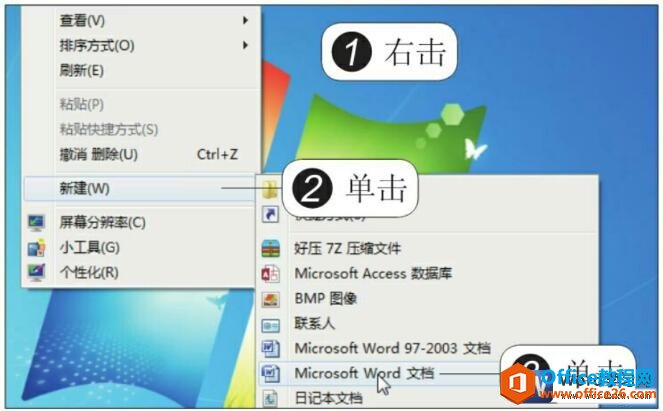
图2
以上是两种新建空白word文档文件的方法,其实我们只要打开word程序以后,word就会自动创建一个空白文档文件,除非我们在打开word时,需要新建一个word空白文件,就需要从文件菜单中创建了。
word 2010的安装方法和激活 图解详细教程
word2010是目前使用较多的一个文档处理软件,很多朋友电脑上依旧安装着老版本的word,不知道该如何安装word2010。今天我们就来给大家讲解一下Microsoftofficeword2010的安装方法和激活教程,整


